如何修改Linux终端窗口样式及其基本设置
1、首先,您需要找到您的终端,可能会在桌面上有快捷方式。

2、如果您的桌面没有找到终端,您可以点击左上角的“运用程序”。

3、在“运用程序”中找到工具,具体如下图所示:
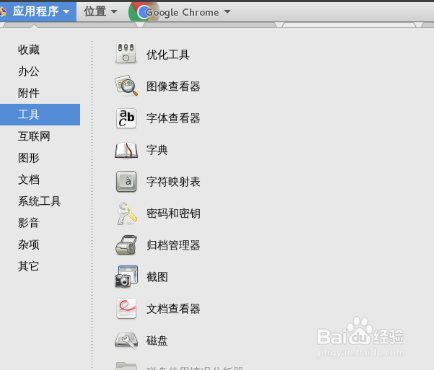
4、在“工具”下找到终端,并点击进入。

5、进入下图所示的终端窗口。

6、在下图所示的界面中找到“编辑”
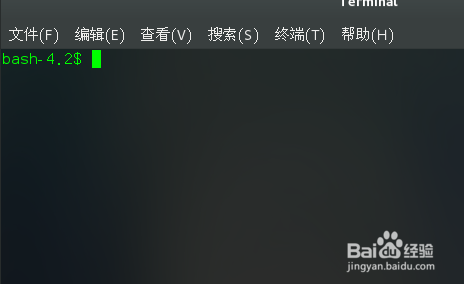
7、进入“编辑”,在其中找到“首选项”。点击进入下图所示窗口。
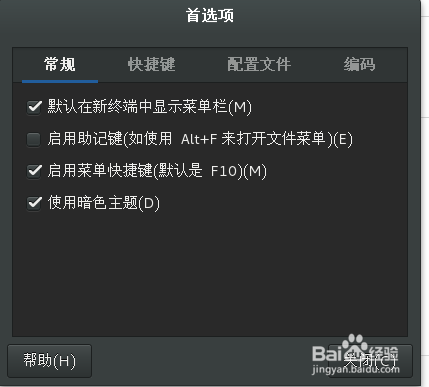
8、在这里,您可以根据您的需要,进行一些设置。如修改编码方式等等。
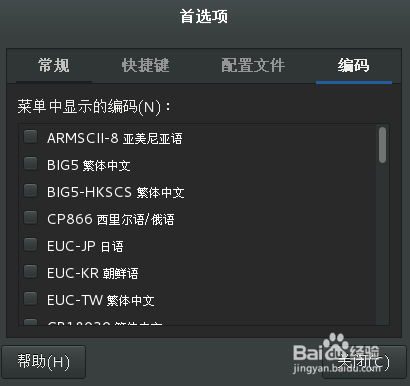
9、在终端的“编辑”下,找到“配置文件首选项”,您可以更改终端窗口设置。
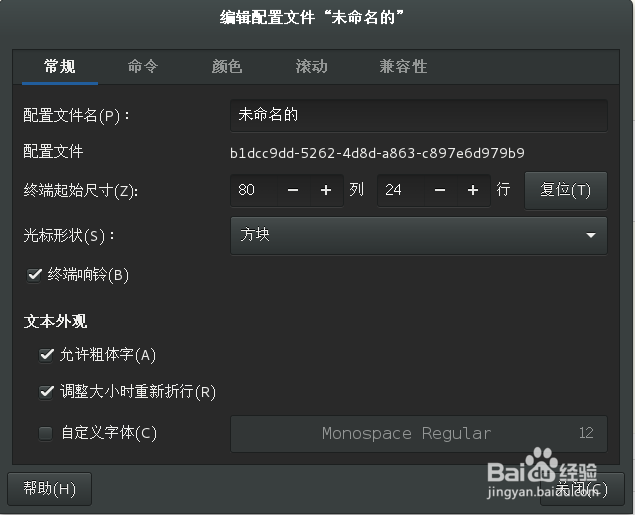
10、如您需要修改窗口的背景及其透明度,您需要找到“颜色”,并点击,进入下图所示界面。
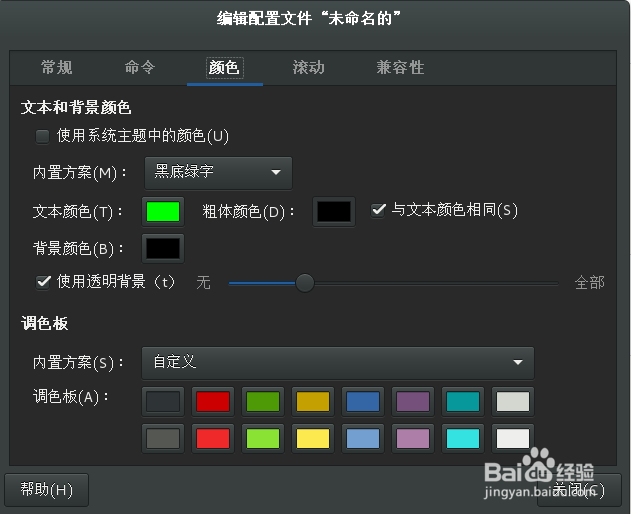
11、点击“使用透明背景”,您可以设置您背景的透明度。
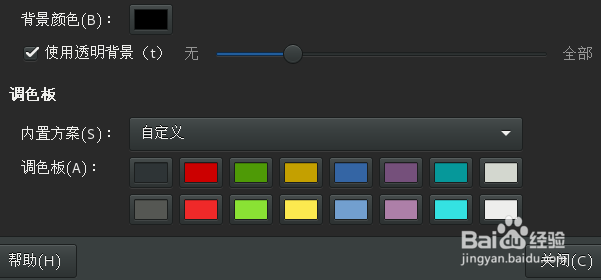
12、其他操作,您根据系统提示可完成。希望对您有用!
声明:本网站引用、摘录或转载内容仅供网站访问者交流或参考,不代表本站立场,如存在版权或非法内容,请联系站长删除,联系邮箱:site.kefu@qq.com。
阅读量:166
阅读量:117
阅读量:125
阅读量:139
阅读量:167